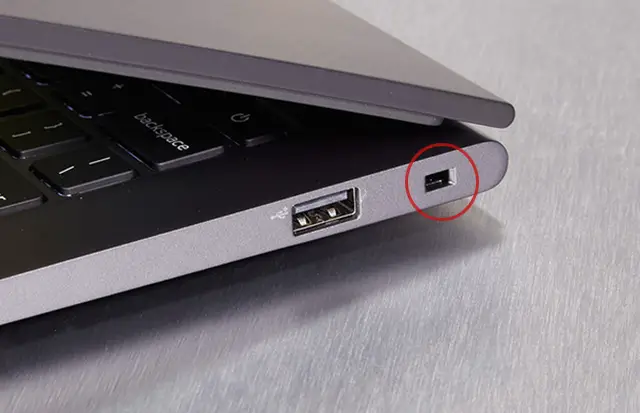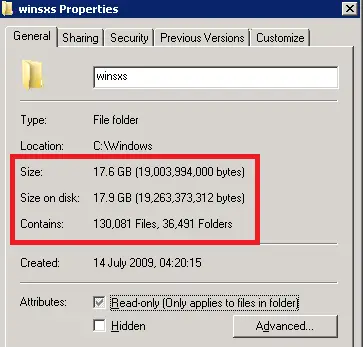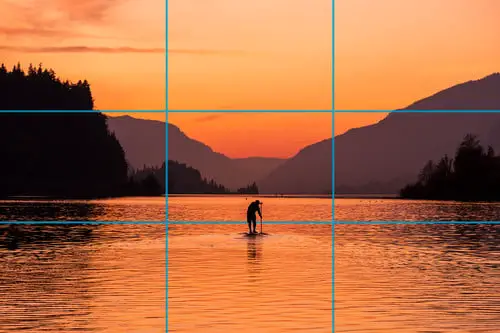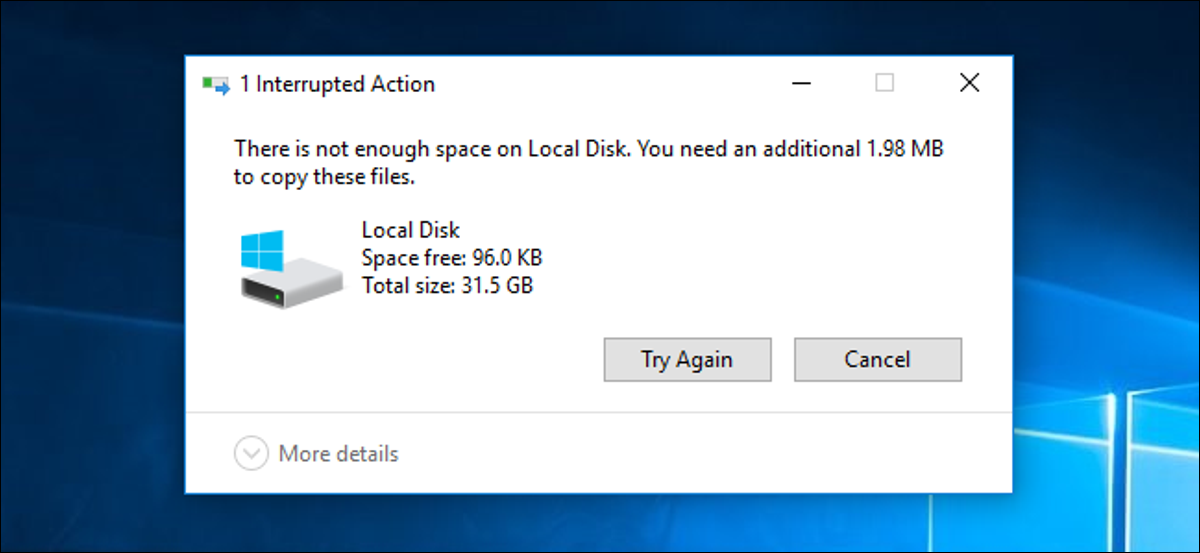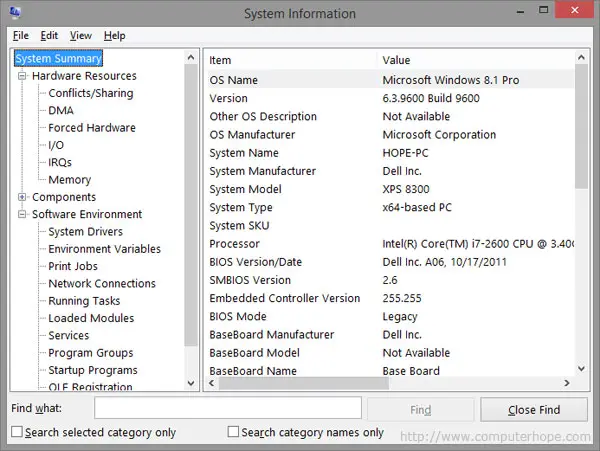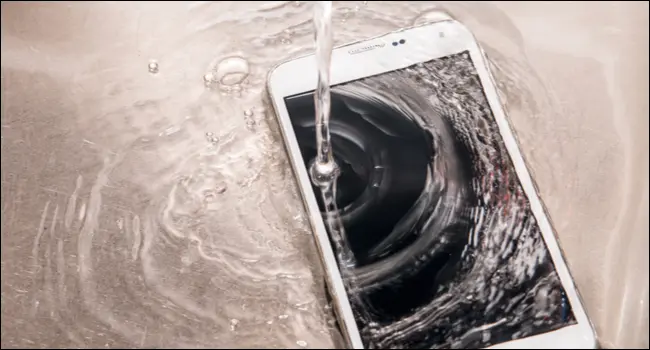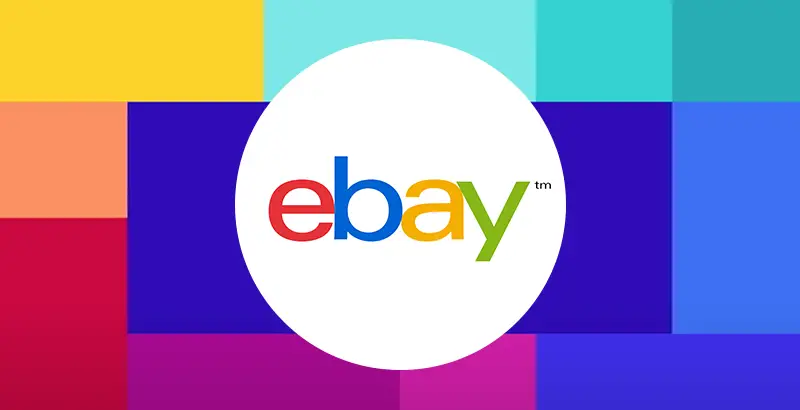كيفية قفل الأقراص والفلاشة والملفات بكلمة سر
المقدمة
في عصر التكنولوجيا الحديثة، تزداد الحاجة لحماية البيانات الشخصية والملفات الحساسة من الوصول غير المصرح به. تعتبر الأقراص الصلبة، وأجهزة التخزين المحمولة (الفلاشات)، والملفات الرقمية أهدافًا سهلة للتطفل إذا لم تكن محمية بشكل كافٍ. يوفر تأمين هذه الوسائط باستخدام كلمات السر طبقة إضافية من الأمان. يهدف هذا المقال إلى تقديم دليل شامل حول كيفية قفل الأقراص الصلبة، والفلاشات، والملفات باستخدام كلمات السر باستخدام طرق وأدوات متنوعة.
أهمية قفل الملفات والأقراص بكلمة سر
تتجلى أهمية حماية البيانات بكلمة سر في ما يلي:
- حماية الخصوصية: تمنع الوصول غير المصرح به إلى البيانات الشخصية.
- الحماية من السرقة: تقلل من خطر فقدان البيانات أو إساءة استخدامها عند سرقة الأجهزة.
- تأمين البيانات الحساسة: مثل المستندات القانونية أو السجلات المالية.
- تجنب الفيروسات والبرمجيات الضارة: تعزز الأمان ضد البرمجيات الخبيثة التي قد تحاول الوصول إلى الملفات الحساسة.
الطرق المختلفة لقفل الأقراص والفلاشة والملفات
1. استخدام أنظمة التشغيل
قفل الأقراص باستخدام BitLocker (في نظام ويندوز)
BitLocker هو أداة مدمجة في أنظمة تشغيل Windows تتيح تشفير الأقراص الصلبة والفلاشات.
خطوات استخدام BitLocker:
- تفعيل BitLocker:
- انقر بزر الفأرة الأيمن على القرص المطلوب.
- اختر Turn on BitLocker.
- اختيار طريقة قفل القرص:
- باستخدام كلمة سر.
- باستخدام جهاز USB يحتوي على مفتاح أمان.
- إعداد كلمة السر:
- أدخل كلمة سر قوية تتضمن أحرفًا وأرقامًا ورموزًا.
- حفظ مفتاح الاسترداد:
- اختر حفظ المفتاح على حساب Microsoft أو في ملف خارجي.
- بدء عملية التشفير:
- انتظر حتى اكتمال العملية.
قفل الملفات باستخدام FileVault (في نظام macOS)
FileVault هو أداة تشفير مدمجة في أجهزة Mac.
خطوات التفعيل:
- افتح System Preferences.
- اختر Security & Privacy.
- اذهب إلى تبويب FileVault.
- اضغط على Turn On FileVault.
- اختر طريقة حفظ مفتاح الاسترداد:
- iCloud.
- مفتاح استرداد محلي.
2. استخدام برامج خارجية لتأمين الملفات والأقراص
برنامج VeraCrypt
VeraCrypt هو أداة مفتوحة المصدر لتشفير الأقراص الصلبة والفلاشات.
خطوات الاستخدام:
- قم بتنزيل البرنامج وتثبيته.
- افتح البرنامج واختر Create Volume.
- حدد نوع التشفير:
- Standard VeraCrypt volume لتشفير الملفات العادية.
- Hidden VeraCrypt volume لتشفير الملفات الحساسة.
- اختر القرص أو الملف الذي تريد حمايته.
- قم بإعداد كلمة سر قوية.
- انتظر حتى ينتهي البرنامج من عملية التشفير.
برنامج Folder Lock
Folder Lock هو برنامج تجاري يوفر حماية قوية للملفات والأقراص.
مميزاته:
- قفل الملفات بكلمة سر.
- تشفير الفلاشات.
- إعداد محفظة رقمية لتخزين البيانات الحساسة.
خطوات الاستخدام:
- قم بتنزيل البرنامج وتثبيته.
- اختر Lock Files.
- أضف الملفات أو المجلدات التي تريد حمايتها.
- قم بتعيين كلمة سر.
برنامج WinRAR لحماية الملفات المضغوطة
يمكنك استخدام برنامج WinRAR لقفل الملفات المضغوطة بكلمة سر.
الخطوات:
- انقر بزر الفأرة الأيمن على الملف الذي تريد قفله.
- اختر Add to archive.
- في النافذة المنبثقة، اختر Set password.
- أدخل كلمة السر مرتين، واضغط OK.
3. قفل الفلاشة بكلمة سر
قفل الفلاشة باستخدام Rohos Mini Drive
Rohos Mini Drive هو برنامج يتيح إنشاء قسم مشفر على الفلاشات.
خطوات الاستخدام:
- قم بتنزيل البرنامج وتثبيته.
- افتح البرنامج واختر Encrypt USB drive.
- حدد الفلاشة وقم بإعداد كلمة سر قوية.
- انتظر حتى يتم إنشاء القسم المشفر.
قفل الفلاشة باستخدام USB Secure
USB Secure هو برنامج مدفوع يوفر حماية قوية للفلاشات.
خطوات الاستخدام:
- قم بتنزيل البرنامج وتثبيته.
- اختر الفلاشة التي تريد حمايتها.
- قم بإعداد كلمة سر.
- اضغط Protect.
4. قفل الملفات باستخدام تقنيات عبر الإنترنت
استخدام خدمات التخزين السحابي
تقدم بعض خدمات التخزين السحابي مثل Google Drive وDropbox خيارات لتأمين الملفات:
- تشفير الملفات عند الرفع.
- إعداد كلمات سر للوصول إلى الملفات.
استخدام أدوات التشفير عبر الإنترنت
بعض المواقع تقدم خدمات تشفير الملفات:
- AxCrypt.
- Cryptomator.
نصائح لإنشاء كلمات سر قوية
- استخدم طولًا لا يقل عن 12 حرفًا.
- اجمع بين الأحرف الكبيرة والصغيرة، والأرقام، والرموز.
- تجنب استخدام كلمات معروفة أو سهلة التخمين.
- قم بتغيير كلمات السر بشكل دوري.
مقارنة بين أدوات قفل الملفات
| الأداة | التشفير | دعم الأقراص الصلبة | دعم الفلاشات | التكلفة |
|---|---|---|---|---|
| BitLocker | AES-256 | نعم | نعم | مجاني |
| FileVault | AES-256 | نعم | لا | مجاني |
| VeraCrypt | AES-256 | نعم | نعم | مجاني |
| Folder Lock | AES-256 | نعم | نعم | مدفوع |
| USB Secure | AES-256 | لا | نعم | مدفوع |
المزيد من المعلومات
من المعلوم أن أجهزة USB المحمولة لها عيبها الكبير بكونها عرضة لدخول الفيروسات اليها عند إدراجها في نظام غير امن.
️لمواجهة هذه المشاكل، هناك الكثير من البرامج المتاحة لتقديم ميزات مثل الحماية بكلمة سر، أو التشفير، أو حتى مراقبة الدخول وما إلى ذلك لمنع الوصول غير المصرح به والأضرار التي يمكن أن تلحق بالبيانات الموجودة في الداخل او حتى ربما سرقة البيانات.
️بعض الشركات المصنعة لمحركات الأقراص USB مثل سوني أو سانديسك توفر في بعض الأحيان برامج خزانة أو قفل مع منتجاتها. وهذه البرامج تساعد على استخدام مصادقة كلمة المرور لتقييد الوصول إلى محرك الأقراص . ومن ناحية أخرى، يمكن أيضا استخدام برامج خارجية تعمل نفس العمل.
طرق قفل الأقراص والفلاشة بكلمة سر
️1- حماية بيانات معينة ب كلمة سر داخل محرك أقراص USB:
إذا لم يكن لديك بيانات حساسة للحماية ولكن تريد فقط التأكد من أن لا أحد غيرك يستطيع الوصول إلى البيانات الخاصة بك فأعلم أنك لست بحاجة لتشفير محرك الأقراص بالكامل.
يمكنك فقط حماية البيانات عن طريق اضافة كلمة مرور لها. العديد من البرامج تأتي مع ميزة اضافة كلمة مرور مثل أدوبي أو مايكروسوفت أوفيس.
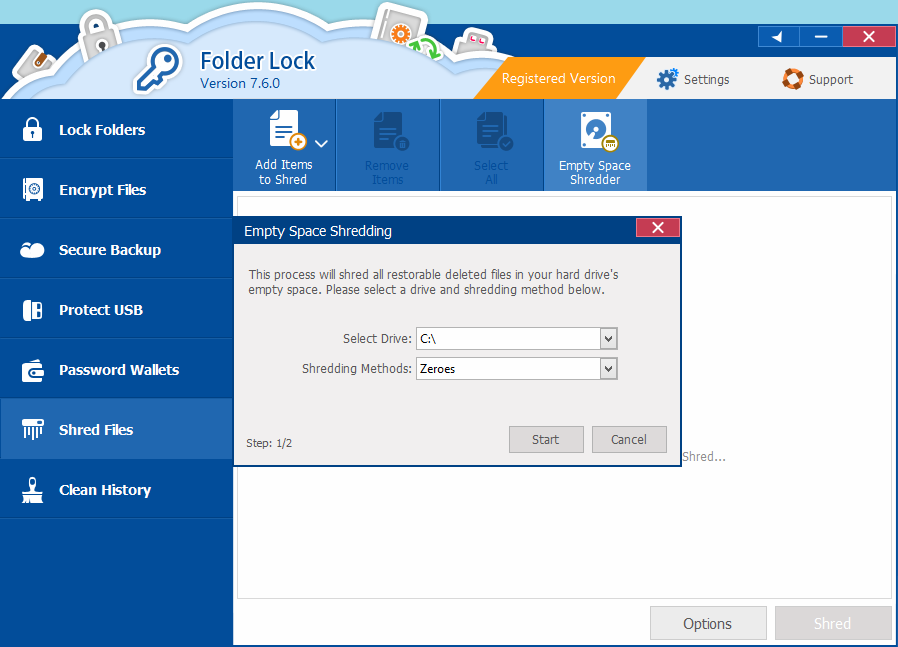
مع ذلك يمكنك استخدام برنامج لحماية كلمة المرور للمجلدات والملفات في نظام التشغيل ويندوز, تستطيع استخدام برنامج Folderlock حيث يعمل بكفائة كبيرة ويأتي أيضا بنسخة محمولة (يمكن تشغيلها على أي جهاز كمبيوتر، دون تثبيت) التي يمكنك حملها في محرك الأقراص USB الخاص بك، وسوف تتيح لك تشفير وحماية الملفات والمجلدات بكلمة مرور .
2– تشفير جزء من محرك الأقراص USB:
لهذا الغرض سنستخدم برنامج Rohos Mini drive وهو يعمل بشكل جيد. حيث يأتي البرنامج بإصدارين الاول مدفوع والاخر مجاني, النسخة مجانية تقوم بعمل قسم مشفر يصل إلى 8GB. مساحة 8GB هو جيدة جداً لعمل التشفير وكافية لكثير من الناس، ولكن اذا كنت تريد عمل قسم مشفر اكبر يجب شراء البرنامج.
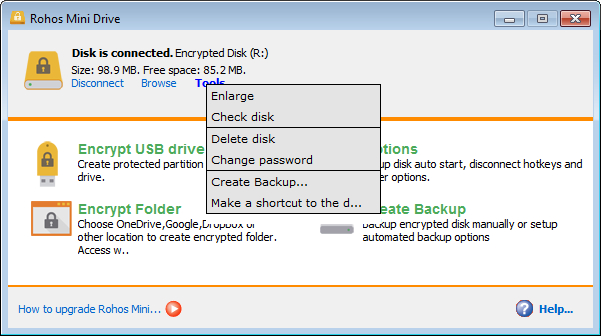
عند تحميل البرنامج وتشغيله اضغط على Encrypt USB Drive تشفير قرص USB, ستظهر لك نافذة تحوي خصائص القرص أو القسم الجديد الذي سيتم انشاءه اضغط على Change تغيير.
بعدها ستظهر نافذة ستختار فيها اسم القرص الجديد ونوع نظام الملفات و حجمه بالميغا بايت حيث كل 1GB = 1024MB
اضغط OK موافق ومن ثم ستختار كلمة المرور الخاصة بالقسم الجديد المختار ومن ثم موافق. للدخول على القسم المشفر:
عند ادخال USB ستختار Connect disk الاتصال بالقرص من ثم ادخال كلمة المرور لفك التشفير, سيفتح قرص اخر مجاور في جهاز الكمبيوتر وهو القسم المشفر الذي صنعناه.
3- حماية محرك الأقراص بأكمله عن طريق تشفيره:
إذا كنت ترغب في تشفير محرك الأقراص بأكمله، يمكن القيام بذلك بكل سهولة وذلك عن طريق استخدام الأداة DiskCryptor.
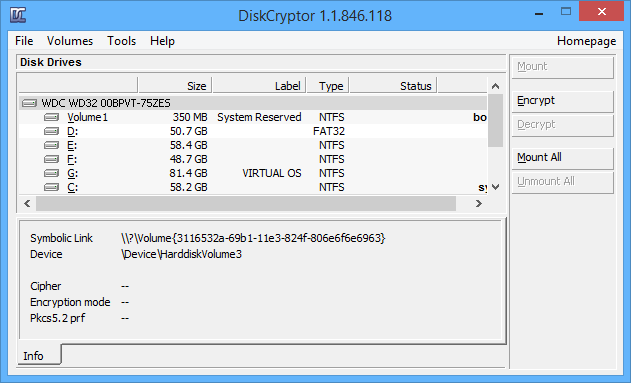
وهو برنامج مجاني حر و مفتوح المصدر ويملك واجهة بسيطة للمستخدمين. يمكن أيضا استخدام BitLocker ل ميكروسوفت لتشفير محركات أقراص USB أو محرك الأقراص الداخلي بأكلمه، ولكنه معقد بعض الشيء ويدعم اصدارات الأنظمة من ويندوز 7 وما فوق.
اخترنا DiskCryptor نظرا لسهولة استخدامه والتوافق مع جميع اصدارات ويندوز. أولا تحميل DiskCryptor وتثبيت البرنامج. بعد الانتهاء لبدء التشفير انقر على محرك الأقراص التي تريد عمل الحماية عليه ومن ثم انقر على “Encrypt” تشفير.
في حالتنا هذه سوف مفتاح USB الخاص بنا الذي نريد عمل التشفير عليه وعندها نختار نوع التشفير المتسخدم والافتراضي هو AES ونضغط Next التالي تظهر لنا نافذة لادخال كلمة المرور نتدخل كلمة المرور ومن ثم نضغط OK موافق.
️عند تشفير القرص سيظهر الويندوز رسالة تقول ان الويندوز غير قادر على التعرف على هذا القرص وسيطلب منك عمل فورمات له, لا تقوم بعمل اي شي فقط افتح برنامج DiskCryptor من جديد واختر القرص الذي تمت عملية التشفير عليه واضغط على Mount.
سيطالبك بكلمة المرور المدخلة مسبقاً لفك التشفير وعند الادخال سيكون القرص قابل للأستخدام. عند الانتهاء من استخدامه اضغط على unmount لاعادة القفل او فقط قم بنزع مفتاح ال USB لتتم عملية التشفير من جديد.
في النهاية
تشفير محرك الاقراص الداخلي أو الفلاشة ربما يكون مهم جداً للبعض وقد تختلف نوعيه التشفير وطرقها حسب الحاجة, ان هذا النوع الأخير من التشفير قمنا باستخدامه على أحد الأقراص الداخلية في الويندوز ولمدة طويلة قد أثبت فعاليته جداً اذ يعمل على اي قرص داخلي وليس فقط على مفاتيح USB.
الخاتمة
يمثل قفل الأقراص والفلاشة والملفات بكلمة سر خطوة حاسمة لحماية البيانات الشخصية والمعلومات الحساسة من الوصول غير المصرح به. باستخدام الطرق المختلفة مثل الأدوات المدمجة في أنظمة التشغيل، والبرامج الخارجية، والخدمات السحابية، يمكن تحقيق مستويات عالية من الأمان. اختر الأداة التي تناسب احتياجاتك، وتأكد من استخدام كلمات سر قوية لتأمين بياناتك.